O aplicativo Windows Notepad é um editor de texto simples. Faz parte do Windows há anos. O aplicativo é ótimo se você deseja editar um script, um arquivo HTML ou fazer uma anotação rápida. O aplicativo permaneceu inalterado na maior parte, mas ainda é um ótimo aplicativo. Imagine se você pudesse usá-lo em um dispositivo Android. Real Notepad: Notebook é uma porta muito realista, semelhante ao Windows, doAplicativo de bloco de notas. A execução do aplicativo fornece basicamente o aplicativo Windows Notepad no Android. Você não precisa de um dispositivo raiz. O aplicativo permite copiar / colar texto, personalizar a fonte e salvar nos formatos TXT e HTML (e outros). Custa 0,99 dólares, mas vale a pena o preço.
Instale o Real Notepad: Notebook e abra-o. O aplicativo se parece com um aplicativo do Windows por todas as contas. A interface é uma interface muito moderna. O aplicativo tem os menus habituais Arquivo, Editar, Formatar e Ajuda na parte superior. O menu "Visualizar" é o único que está faltando.
Criar um novo arquivo de texto
Inicie o aplicativo para criar um novo arquivo. Um novo arquivo é chamado "Sem título". Você pode começar a digitar uma nota imediatamente. Você pode imprimir um arquivo ou sair do aplicativo no menu Arquivo. O menu Editar permite cortar, copiar, colar, excluir e desfazer a digitação. Também possui uma função de localização e substituição e uma função de data e hora.

Você pode alterar a fonte em Formato> Fonte. Como o aplicativo Windows Notepad, você pode definir apenas uma fonte para o arquivo inteiro. Você não pode ter fontes diferentes em um arquivo de texto.
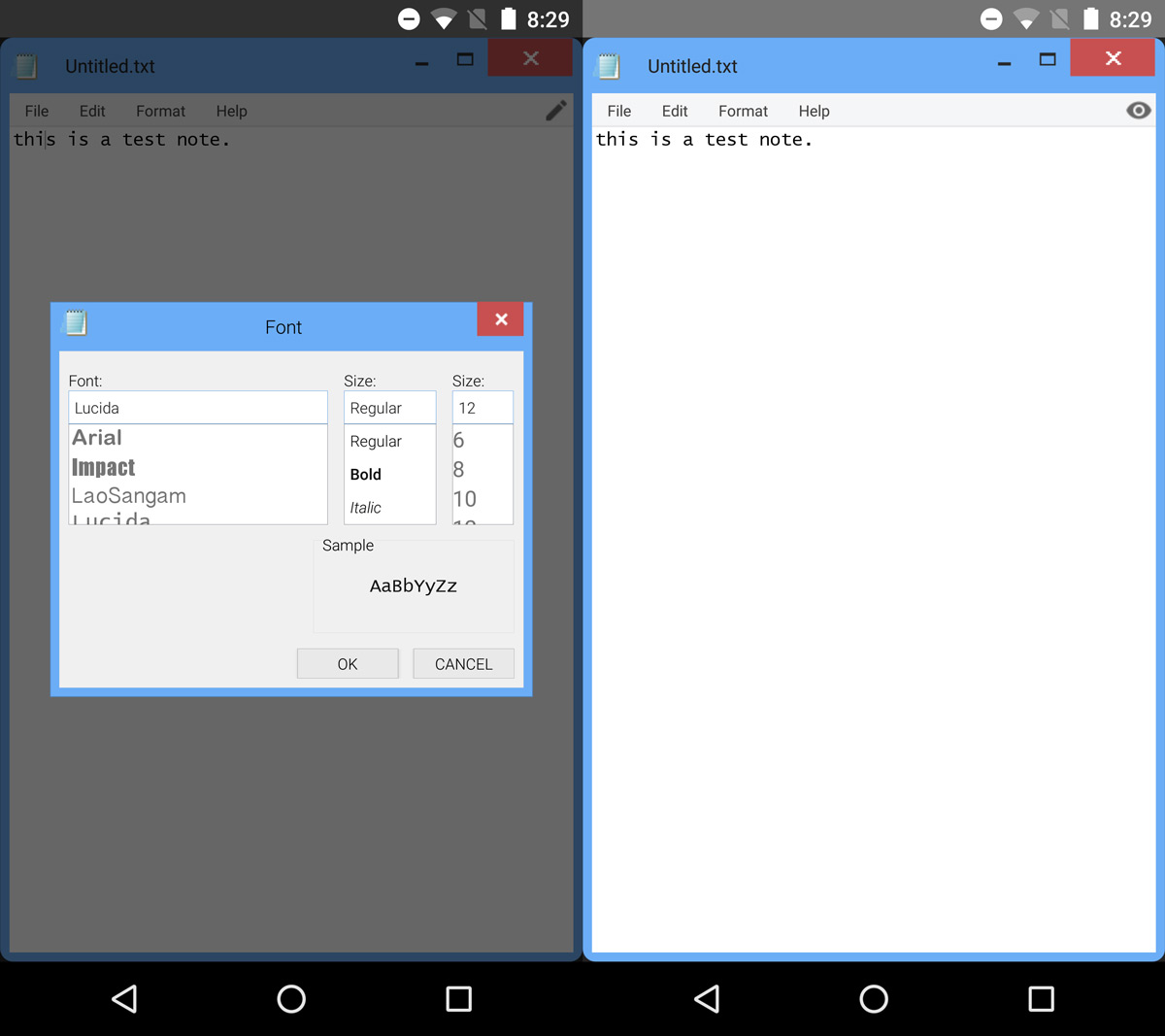
Abrir / Salvar um arquivo de texto
Vá em Arquivo> Salvar para salvar seu arquivo de texto. Digite um nome como faria na área de trabalho. Por padrão, o arquivo é salvo como um arquivo TXT. Se você deseja salvar um arquivo com uma extensão diferente, toque no menu suspenso "Salvar como" na caixa de diálogo Salvar. Selecione "Todos os arquivos (*. *)" Na lista suspensa e dê ao seu arquivo a extensão que você deseja. Você pode salvar um arquivo na raiz do aplicativo ou criar uma nova pasta para salvar o arquivo.
Para abrir um arquivo, inicie o Real Notepad Notebook e vá para Arquivo> Abrir. Escolha o arquivo que deseja abrir e o Real Notepad Notebook o abrirá para você.
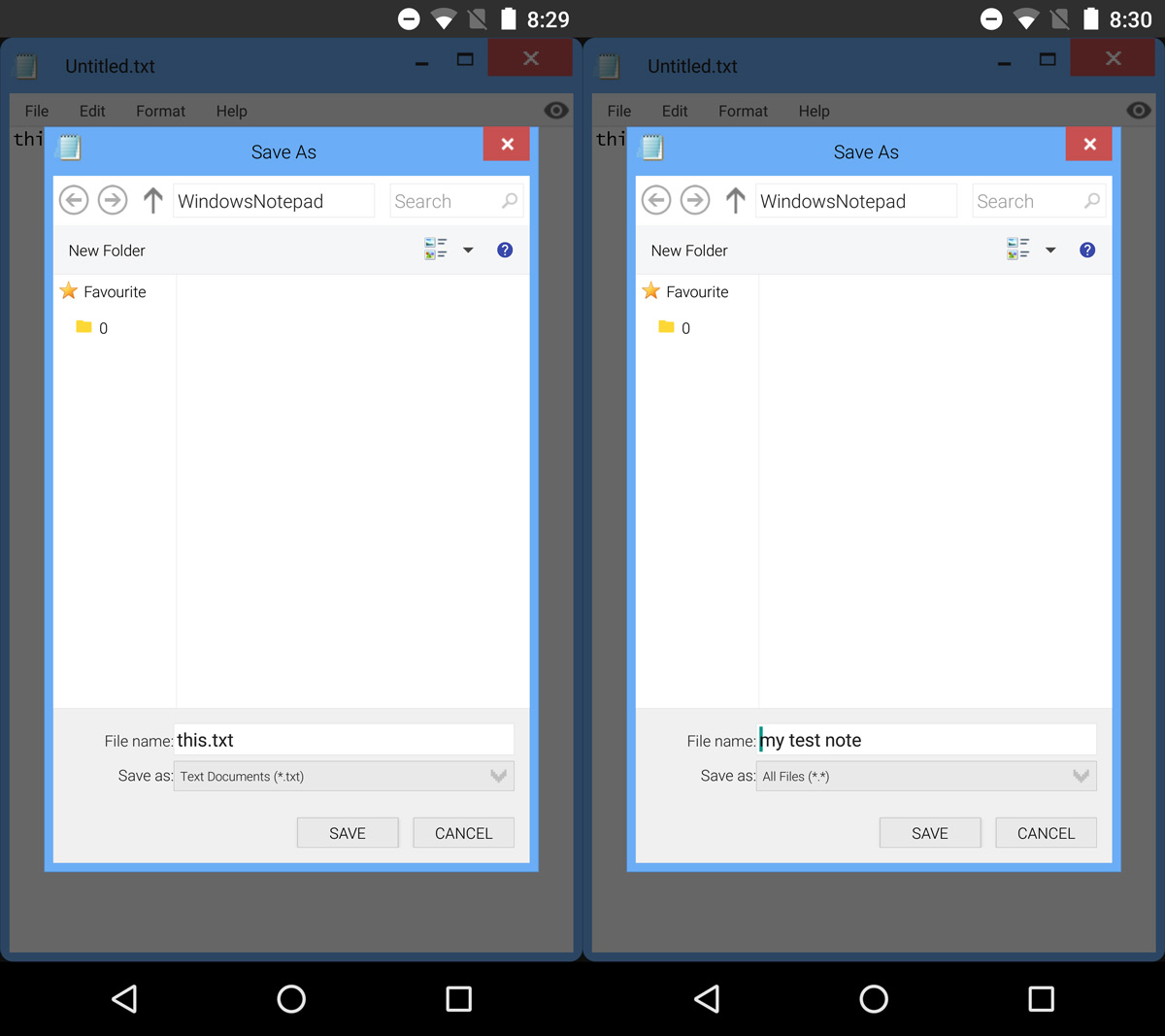
Tudo sobre o Real Notepad: Notebook, da interface do usuário às telas salvas e abertas, lembra o Windows. O aplicativo é executado sem problemas e geralmente é apenas uma porta incrível. A única falha deste aplicativo é que ele não está disponível para iOS. Independentemente disso, alguém compra o bolo do desenvolvedor.
Instale o Real Notepad Notebook na Google Play Store













Comentários